Nokia 5320 XPRESSMUSIC User Manual [sl]
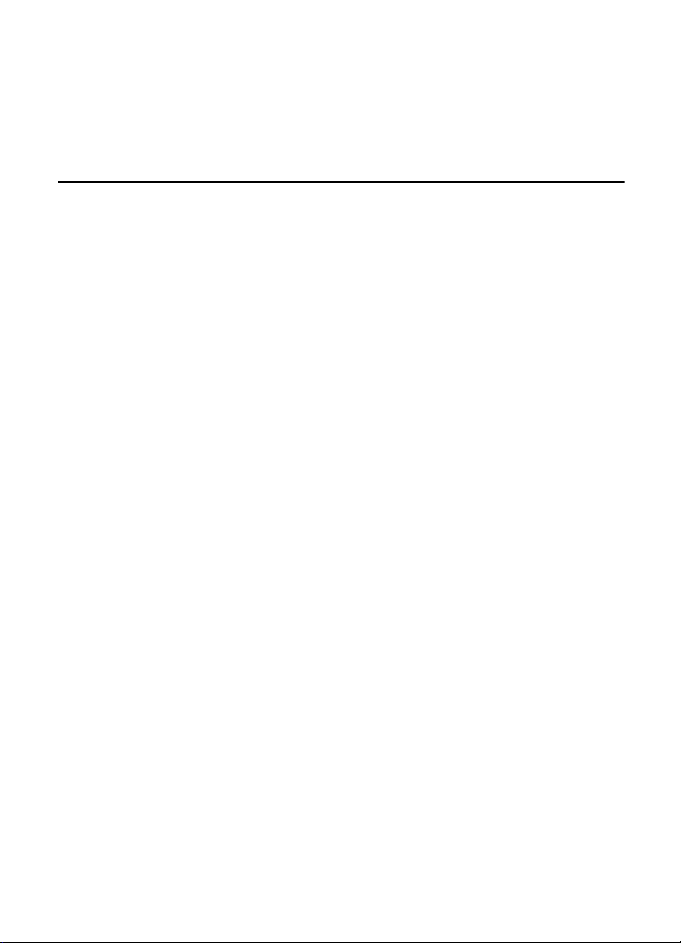
Nokia 5320 XpressMusic
Priroènik za uporabo
9209327
2. izdaja SL
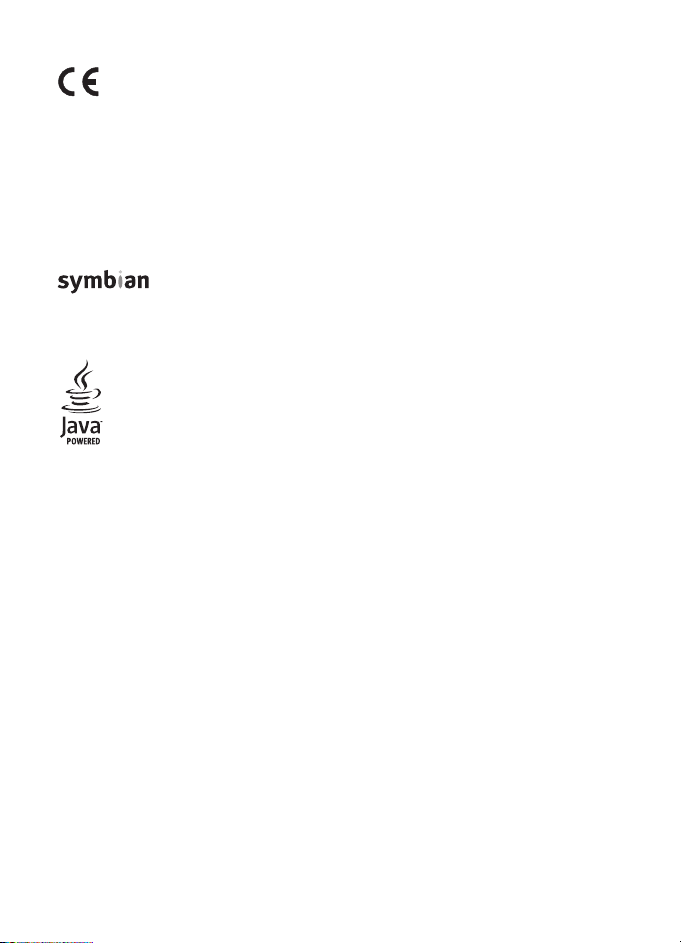
IZJAVA O USTREZNOSTI
NOKIA CORPORATION, izjavlja, da je ta RM-409 v skladu z bistvenimi
0434
© 2008 Nokia. Vse pravice pridr¾ane.
Nokia, Nokia Connecting People, N-Gage, Navi in Visual Radio so blagovne znamke ali za¹èitene blagovne
znamke dru¾be Nokia Corporation. Nokia tune je zvoèna znamka dru¾be Nokia Corporation. Druga
omenjena imena izdelkov in podjetij utegnejo biti blagovne znamke ali trgovska imena njihovih lastnikov.
Nobenega dela dokumenta ni dovoljeno razmno¾evati, prena¹ati, distribuirati ali shranjevati v kakr¹ni koli
obliki brez predhodnega pisnega dovoljenja dru¾be Nokia.
US Patent No 5818437 and other pending patents. T9 text input software Copyright © 1997-2008.
Tegic Communications, Inc. All rights reserved.
Java and all Java-based marks are trademarks or registered trademarks of
Sun Microsystems, Inc.
Portions of the Nokia Maps software are © 1996-2008 The FreeType Project. All rights reserved.
This product is licensed under the MPEG-4 Visual Patent Portfolio License (i) for personal and
noncommercial use in connection with information which has been encoded in compliance with the
MPEG-4 Visual Standard by a consumer engaged in a personal and noncommercial activity and (ii) for use
in connection with MPEG-4 video provided by a licensed video provider. No license is granted or shall be
implied for any other use. Additional information, including that related to promotional, internal, and
commercial uses, may be obtained from MPEG LA, LLC. See <http://www.mpegla.com>.
Za ta izdelek je izdana licenca v okviru licence MPEG-4 Visual Patent Portfolio License (i) za osebno in
nekomercialno uporabo podatkov, ki jih je po vizualnem standardu MPEG-4 kodiral potro¹nik za osebno
in nekomercialno dejavnost, in (ii) za uporabo videoposnetkov v zapisu MPEG-4, ki so na voljo pri
poobla¹èenih ponudnikih videovsebin. Omenjena licenca ne vkljuèuje, ne izrecno ne vsebovano, nobene
druge uporabe, razen zgoraj navedene. Dodatne informacije, vkljuèno s tistimi, ki se nana¹ajo na
promocijsko, interno in komercialno uporabo, lahko dobite pri podjetju MPEG LA, LLC. Obi¹èite stran
<http://www.mpegla.com>.
Nokia nenehno razvija svoje izdelke ter si pridr¾uje pravico do sprememb in izbolj¹av vseh izdelkov,
opisanih v tem dokumentu, brez predhodne najave.
DRU®BA NOKIA ALI NJENI LICENCE POD NOBENIM POGOJEM NE PREVZEMAJO ODGOVORNOSTI ZA
KAKR©NO KOLI IZGUBO PODATKOV ALI DOHODKA ALI KAKR©NO KOLI POSEBNO, NAKLJUÈNO,
POSLEDIÈNO ALI POSREDNO ©KODO, KI BI NASTALA NA KAKR©EN KOLI NAÈIN, ÈE TO DOVOLJUJE
VELJAVNA ZAKONODAJA.
zahtevami in ostalimi relevantnimi doloèili direktive 1999/5/ES.
Kopijo izjave o skladnosti najdete na naslovu
http://www.nokia.com/phones/declaration_of_conformity/.
This product includes software licensed from Symbian Software Ltd © 1998-2008.
Symbian and Symbian OS are trademarks of Symbian Ltd.
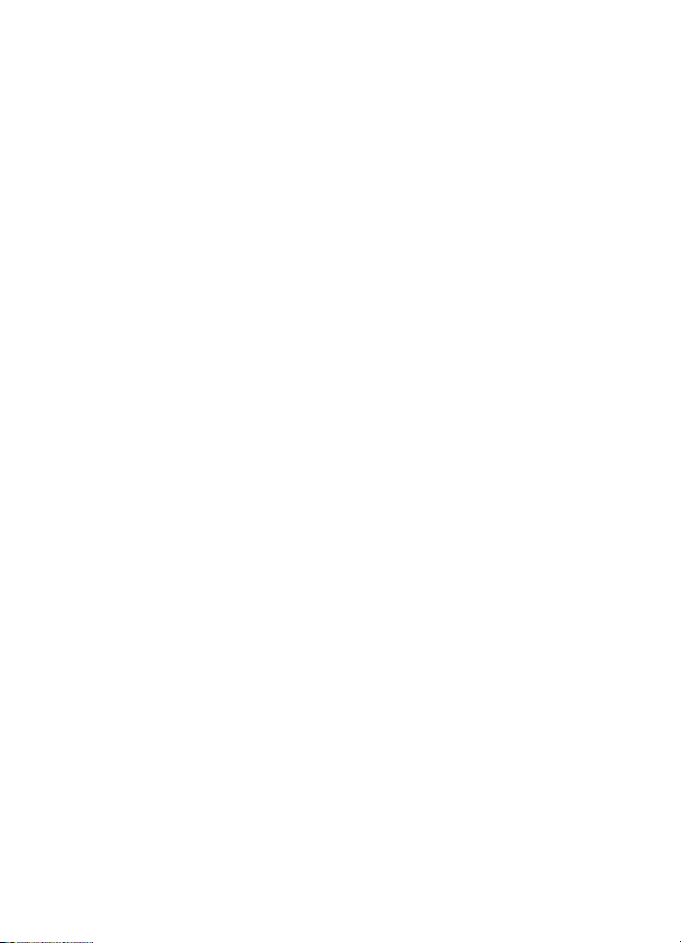
VSEBINA TEGA DOKUMENTA JE PONUJENA „TAK©NA, KOT JE“. RAZEN ZA TO, KAR ZAHTEVA ZAKON, NI ZA
NATANÈNOST, ZANESLJIVOST ALI VSEBINO TEGA DOKUMENTA NOBENIH JAMSTEV, NITI IZRECNIH NITI
POSREDNIH, VKLJUÈNO Z IZRECNIMI JAMSTVI ZA PRODAJO IN PRIPRAVNOSTJO ZA NEKI NAMEN,
VENDAR NE OMEJENO NANJE. DRU®BA NOKIA SI PRIDR®UJE PRAVICO DO SPREMEMBE TEGA
DOKUMENTA ALI NJEGOVEGA UMIKA KADAR KOLI IN BREZ PREDHODNEGA OBVESTILA.
Aplikacije, ki ste jih dobili z napravo, so morda ustvarile in so morda v lasti fiziènih ali pravnih oseb, ki niso
odvisne oziroma povezane z dru¾bo Nokia. Nokia nima avtorskih pravic ali pravic intelektualne lastnine
za te aplikacije drugih proizvajalcev, zato ne prevzema odgovornosti za morebitno podporo konènim
uporabnikom, funkcionalnost teh aplikacij ali informacije v aplikacijah ali tem gradivu. Nokia ne daje
nobenih jamstev za te aplikacije.
Z UPORABO APLIKACIJ POTRJUJETE, DA SO APLIKACIJE PONUJENE TAK©NE, KAKR©NE SO, BREZ
KAKR©NIH KOLI JAMSTEV, IZRECNIH ALI VSEBOVANIH, IN KOLIKOR TO DOPU©ÈA VELJAVNA
ZAKONODAJA. SPREJEMATE TUDI, DA NITI DRU®BA NOKIA NITI NJENE POVEZANE DRU®BE NE DAJEJO
NOBENIH IZRECNIH ALI VSEBOVANIH ZAGOTOVIL ALI JAMSTEV, VKLJUÈNO, VENDAR NE OMEJENO NA
JAMSTVA O LASTNI©TVU, UPORABNOSTI ALI PRIPRAVNOSTI ZA DOLOÈEN NAMEN, TER DA APLIKACIJE
NE KR©IJO NOBENIH PATENTOV, AVTORSKIH PRAVIC, BLAGOVNIH ZNAMK ALI DRUGIH PRAVIC
TRETJIH OSEB.
Nekateri izdelki ter aplikacije in storitve zanje ponekod niso na voljo. Podrobnosti in informacije o jezikih,
ki so na voljo, lahko dobite pri poobla¹èenih prodajalcih izdelkov Nokia.
Izvozne omejitve
Ta izdelek morda vsebuje dobrine, tehnologijo ali programsko opremo, ki je bila izvo¾ena iz ZDA in drugih
dr¾av v skladu z izvoznimi predpisi. Kr¹enje zakonov je prepovedano.
OBVESTILO FCC
Naprava lahko povzroèi televizijske ali radijske motnje (na primer pri uporabi telefona v bli¾ini sprejemne
opreme). Èe takih motenj ni mogoèe odpraviti, lahko Zvezna komisija za komunikacije ZDA (FCC) zahteva
prenehanje uporabe telefona. Èe potrebujete pomoè, se obrnite na lokalni poobla¹èeni servis. Ta naprava
je skladna z doloèili 15. èlena pravilnika FCC. Njena uporaba je dovoljena ob upo¹tevanju naslednjih
dveh pogojev: (1) naprava ne sme povzroèati ¹kodljive interference in (2) naprava mora sprejeti vsako
interferenco drugih naprav, tudi tak¹no, ki bi lahko povzroèila ne¾eleno delovanje. Spremembe,
ki jih ni izrecno odobrila Nokia, lahko iznièijo uporabnikovo upravièenost za uporabo te opreme.
9209327 2. izdaja SL

Kazalo
VARNOST.......................................... 6
Podpora............................................. 8
Pomoè .................................................................. 8
Podpora in kontaktni podatki
dru¾be Nokia...................................................... 8
1. Hitri zaèetek................................. 9
Vstavljanje kartice (U)SIM
in baterije............................................................ 9
Kartica microSDHC........................................ 10
Polnjenje baterije........................................... 11
Vklop in izklop naprave................................ 11
Konfiguracijske nastavitve.......................... 12
Prenos podatkov............................................. 12
2. Va¹a naprava.............................. 13
Tipke in deli ..................................................... 13
Pripravljenost.................................................. 14
Kazalniki........................................................... 14
Ohranjevalnik zaslona .................................. 15
Meni .................................................................. 16
Nadzor glasnosti ............................................ 16
Tipka Lastno .................................................... 16
Zaklepanje tipkovnice................................... 17
Kode za dostop............................................... 17
Zaklepanje na daljavo................................... 18
Nalaganje!........................................................ 18
Moje aplikacije ............................................... 18
Prikljuèitev zdru¾ljivih slu¹alk.................... 19
Prikljuèitev podatkovnega
kabla USB......................................................... 19
3. Klicne funkcije........................... 19
Vzpostavljanje glasovnih klicev ................. 19
Sprejemanje ali zavraèanje klicev............. 21
Video telefonija.............................................. 22
Klicne nastavitve............................................ 22
Souporaba videa ............................................ 24
Dnevnik............................................................. 26
4. Glasba ......................................... 26
Predvajalnik glasbe ....................................... 26
Nokia Podcasting ........................................... 29
Radio.................................................................. 31
5. Igre.............................................. 33
6. Pisanje besedila ......................... 33
Obièajni vnos besedila in vnos
s predvidevanjem ........................................... 33
Kopiranje in brisanje besedila..................... 35
7. Sporoèila .................................... 35
Pisanje in po¹iljanje sporoèil....................... 35
Prejeto ............................................................... 36
Sporoèila storitev ........................................... 36
E-po¹ta.............................................................. 37
V po¹iljanju ...................................................... 38
Bralec sporoèil................................................. 38
Pregledovanje sporoèil
na kartici SIM.................................................. 38
Sporoèila v celici ............................................ 38
Ukazi za storitve............................................. 38
Nastavitve za sporoèila ................................ 39
8. Imenik......................................... 39
Shranjevanje in urejanje
kontaktnih podatkov ..................................... 39
Skupine vizitk.................................................. 40
Dodajanje tona zvonjenja ............................ 40
9. Galerija ....................................... 41
Glavni prikaz.................................................... 41
Nalaganje datotek.......................................... 41
Urejanje slik ..................................................... 41
Urejanje video posnetkov............................. 42
Tiskanje slik...................................................... 42
Spletna objava ................................................ 42
10. Kamera .................................... 44
Fotografiranje.................................................. 44
Snemanje video posnetkov.......................... 45
Nastavitve kamere ......................................... 45
4
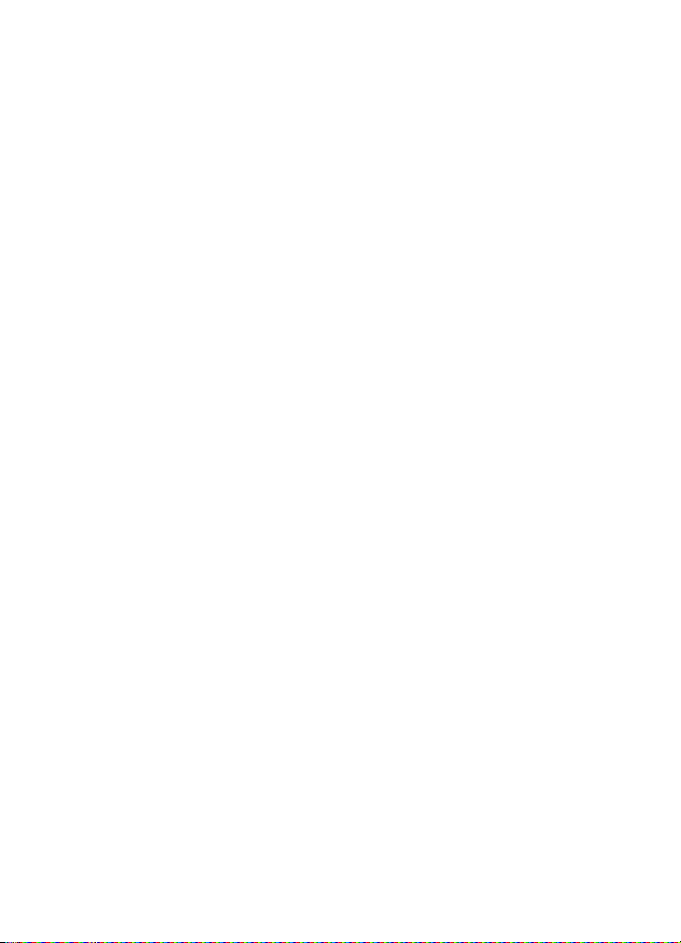
11. Predstavnost............................ 45
RealPlayer ........................................................ 45
Predvajalnik Flash.......................................... 46
Snemalnik ........................................................ 46
12. Internet.................................... 46
Brskanje po spletu......................................... 46
Iskanje............................................................... 49
13. Prilagajanje.............................. 50
Teme .................................................................. 50
Profili................................................................. 50
14. Upravljanje ure........................ 50
Ura ..................................................................... 50
Koledar.............................................................. 51
15. Doloèanje polo¾aja
(lokacije)......................................... 51
Zemljevidi ....................................................... 51
16. Pisarni¹ke aplikacije ............... 54
Aktivne bele¾ke ............................................. 54
Kalkulator......................................................... 54
Pretvornik......................................................... 54
Mobilni slovar................................................. 55
Adobe Reader ................................................ 55
Quickoffice ...................................................... 56
17. Nastavitve ............................... 57
Glasovni ukazi ................................................. 57
Nastavitve telefona ....................................... 57
Govor ................................................................ 59
18. Upravljanje podatkov............. 59
Name¹èanje ali odstranjevanje
aplikacij............................................................. 59
Nadzornik datotek.......................................... 61
Licence .............................................................. 61
Nadzornik naprave......................................... 62
19. Povezovanje............................. 63
Prenos podatkov ............................................. 63
PC Suite............................................................. 64
Povezovanje z uporabo tehnologije
Bluetooth.......................................................... 64
Povezava USB.................................................. 66
Sinhronizacija na daljavo............................. 67
Nadzornik povezav......................................... 67
20. Informacije o bateriji
in polnilniku................................... 67
Smernice za preverjanje pristnosti
baterij Nokia.................................................... 69
Nega in vzdr¾evanje...................... 69
Dodatni varnostni napotki ........... 71
Stvarno kazalo............................... 75
5
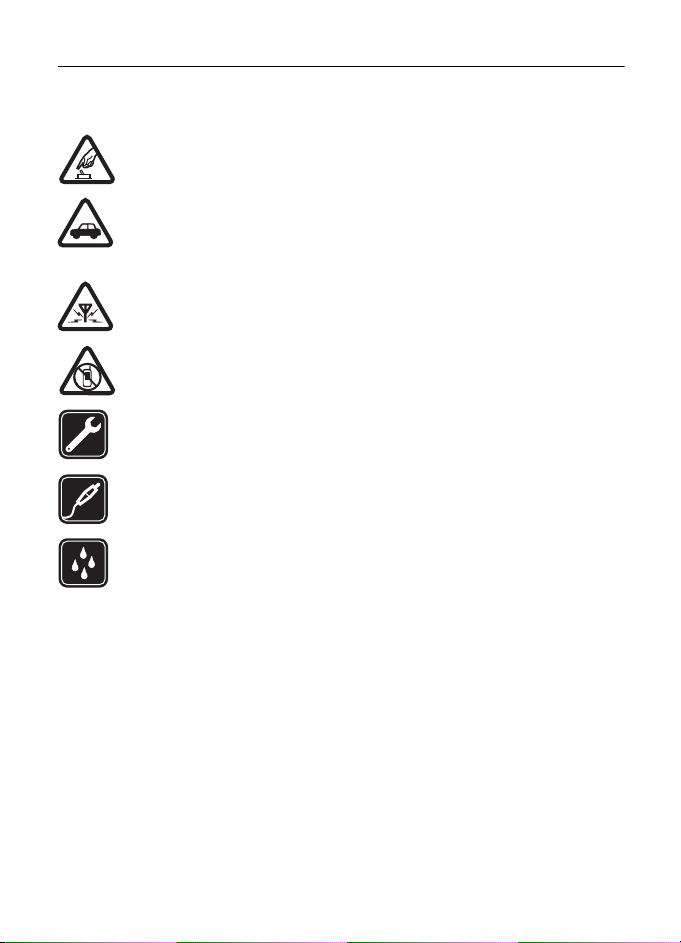
VARNOST
Preberite te preproste smernice. Neupo¹tevanje navodil je lahko nevarno ali protizakonito.
Èe ¾elite veè informacij, preberite cel priroènik za uporabo.
VARNO VKLAPLJANJE
Ne vklapljajte naprave, èe je uporaba mobilnega telefona prepovedana ali èe
lahko povzroèi interferenco ali nevarnost.
PROMETNA VARNOST JE NA PRVEM MESTU
Upo¹tevajte vse zakone, ki veljajo v dr¾avi, kjer ste. Med vo¾njo imejte vedno
proste roke, da boste lahko upravljali vozilo. Misliti morate predvsem na varnost
na cesti.
INTERFERENCA
Vse brez¾iène naprave so obèutljive za interferenco, ki lahko moti njihovo
delovanje.
IZKLAPLJANJE NA OBMOÈJIH, KJER VELJAJO OMEJITVE
Upo¹tevajte prepovedi. Izklopite napravo na letalu, v bli¾ini medicinske opreme,
goriv in kemikalij ter na obmoèjih, kjer poteka razstreljevanje.
STROKOVNI SERVIS
Ta izdelek sme vgraditi ali popravljati samo usposobljeno osebje.
DODATNA OPREMA IN BATERIJE
Uporabljajte samo odobreno dodatno opremo in baterije. Ne priklapljajte
nezdru¾ljivih izdelkov.
NEPREPUSTNOST ZA VODO
Va¹a naprava ni neprepustna za vodo. Skrbite, da bo vedno suha.
■ O va¹i napravi
Mobilna naprava, opisana v tem priroèniku, je odobrena za uporabo v omre¾jih GSM 850,
900, 1800 in 1900 ter UMTS 2100. Veè informacij o omre¾jih lahko dobite pri ponudniku
storitev.
Ko uporabljate funkcije te naprave, upo¹tevajte vse zakone ter spo¹tujte krajevne navade,
zasebnost in zakonite pravice drugih, vkljuèno z avtorskimi pravicami.
Varstvo avtorskih pravic lahko prepoveduje kopiranje, spreminjanje ali posredovanje
nekaterih slik, glasbe in drugih vsebin.
Va¹a naprava podpira veè naèinov povezovanja. Kakor raèunalniki je tudi va¹a naprava
lahko izpostavljena virusom in drugim ¹kodljivim vsebinam. Bodite previdni, ko uporabljate
sporoèila, sprejemate zahteve za povezavo, ko brskate po spletu in nalagate datoteke.
Name¹èajte in uporabljajte samo storitve in drugo programsko opremo iz zanesljivih virov,
ki omogoèajo zadostno varnost in za¹èito pred ¹kodljivo programsko opremo, na primer
6
VARNOST

aplikacije z oznako Symbian Signed ali take, ki so preizku¹ene s programom Java Verified™.
Razmislite o namestitvi protivirusne in druge varnostne programske opreme v svojo napravo
in kateri koli z njo povezan raèunalnik.
Pomembno: Naprava podpira samo eno protivirusno aplikacijo. Èe namestite veè
aplikacij za protivirusno za¹èito, lahko to vpliva na delovanje naprave ali celo
povzroèi, da naprava preneha delovati.
V napravi so lahko ob nakupu shranjeni zaznamki in povezave na spletne strani tretjih oseb.
Z napravo lahko dostopate tudi do drugih takih strani. Te strani niso nikakor povezane
z dru¾bo Nokia, ki tudi ne jamèi za njihovo vsebino in jih ne priporoèa. Èe se odloèite
dostopati do takih strani, upo¹tevajte ustrezne varnostne ukrepe.
Opozorilo: Naprava mora biti vklopljena, èe ¾elite uporabljati katero koli njeno
funkcijo, razen budilke. Naprave ne vklapljajte, kadar lahko uporaba brez¾iènih
naprav povzroèi interferenco ali nevarnost.
Pisarni¹ke aplikacije podpirajo obièajne funkcije programov Microsoft Word, PowerPoint
in Excel (Microsoft Office 2000, XP in 2003). Vseh zapisov datotek ni mogoèe odpreti ali
urediti.
Ne pozabite prepisati ali narediti varnostnih kopij vseh pomembnih informacij, shranjenih
vnapravi.
Pri povezovanju s katero koli drugo napravo preberite podrobna varnostna navodila
v priroèniku zanjo. Ne priklapljajte nezdru¾ljivih izdelkov.
■ Omre¾ne storitve
Da bi telefon lahko uporabljali, morate imeti dostop do storitve ponudnika mobilnih storitev.
Za ¹tevilne funkcije potrebujete posebne omre¾ne storitve, ki niso na voljo v vseh omre¾jih
ali pa jih boste morali, èe jih boste hoteli uporabljati, posebej naroèiti pri ponudniku storitev.
Navodila in informacije o stro¹kih lahko dobite pri svojem ponudniku storitev. Nekatera
omre¾ja imajo lahko omejitve, ki vplivajo na uporabo omre¾nih storitev. Nekatera omre¾ja
na primer ne podpirajo vseh storitev ali znakov nekaterih jezikov.
Va¹ ponudnik storitev je morda zahteval izklop ali onemogoèil vklop nekaterih funkcij v va¹i
napravi. V tem primeru tak¹ne funkcije ne bodo prikazane v meniju naprave. Naprava je bila
morda tudi posebej nastavljena; to lahko vkljuèuje spremembe imen in vrstnega reda
menijev ter spremembe ikon. Veè informacij lahko dobite pri ponudniku storitev.
Ta naprava podpira protokole WAP 2.0 (HTTP in SSL), ki delujejo prek protokolov TCP/IP.
Nekatere funkcije te naprave, na primer spletni brskalnik, e-po¹to in veèpredstavnostna
sporoèila, lahko uporabljate samo, èe omre¾je podpira ustrezne tehnologije.
■ Odstranjevanje baterije
Preden odstranite baterijo, napravo vedno izklopite in jo loèite od polnilnika.
VARNOST
7

Podpora
■ Pomoè
Va¹a naprava podpira kontekstno pomoè. Do pomoèi za odprto aplikacijo
dostopate tako, da izberete Mo¾nosti > Pomoè. Med pomoèjo in aplikacijo, ki je
odprta v ozadju, preklapljate tako, da izberete in pridr¾ite ter izberete ¾eleno na
seznamu odprtih aplikacij.
Èe ¾elite odpreti pomoè v glavnem meniju, izberite > Pomoè > Pomoè. Izberite
aplikacijo, da odprete seznam tem pomoèi, in izberite besedilo pomoèi. Seznam
kljuènih besed odprete tako, da izberete Mo¾nosti > Iskanje.
■ Podpora in kontaktni podatki dru¾be Nokia
Na naslovu www.nokia.com/support ali krajevnem spletnem mestu Nokia poi¹èite
najnovej¹e priroènike, dodatne informacije, datoteke za nalaganje in storitve, povezane
z va¹im izdelkom Nokia.
Na spletnem mestu lahko dobite informacije o uporabi izdelkov in storitev Nokia.
Èe potrebujete podporo slu¾be za pomoè strankam, poglejte na seznam centrov
Nokia na spletni strani www.nokia.com/customerservice.
Èe naprava potrebuje popravilo, poi¹èite naslov najbli¾jega servisnega centra
Nokia na spletni strani www.nokia.com/repair.
Posodobitve programske opreme
Nokia bo morda izdelala posodobitve programske opreme ter tako uporabnikom ponudila
nove in izbolj¹ane funkcije ali bolj¹e delovanje naprave. Take posodobitve boste lahko
nalo¾ili z raèunalni¹ko aplikacijo Nokia Software Updater. Èe ¾elite posodobiti programsko
opremo svoje naprave, potrebujete aplikacijo Nokia Software Updater, zdru¾ljiv raèunalnik
z operacijskim sistemom Microsoft Windows 2000 ali XP, ¹irokopasovni dostop do interneta
in zdru¾ljiv podatkovni kabel za povezavo naprave z raèunalnikom.
Veè informacij o aplikaciji Nokia Software Updater in namestitveno datoteko najdete na
spletni strani www.nokia.com/softwareupdate ali lokalnem spletnem mestu Nokia.
Èe va¹e omre¾je podpira posodabljanje programske opreme po mobilnem omre¾ju, boste
morda lahko zahtevali posodobitve tudi neposredno v napravi.
Nalaganje posodobitev programske opreme lahko vkljuèuje prenos velike kolièine podatkov
po omre¾ju va¹ega ponudnika storitev. Informacije o stro¹kih prenosa podatkov lahko dobite
pri ponudniku storitev.
Pred posodabljanjem se preprièajte, da je baterija naprave dovolj napolnjena, ali pa
priklopite polnilnik.
8
Podpora
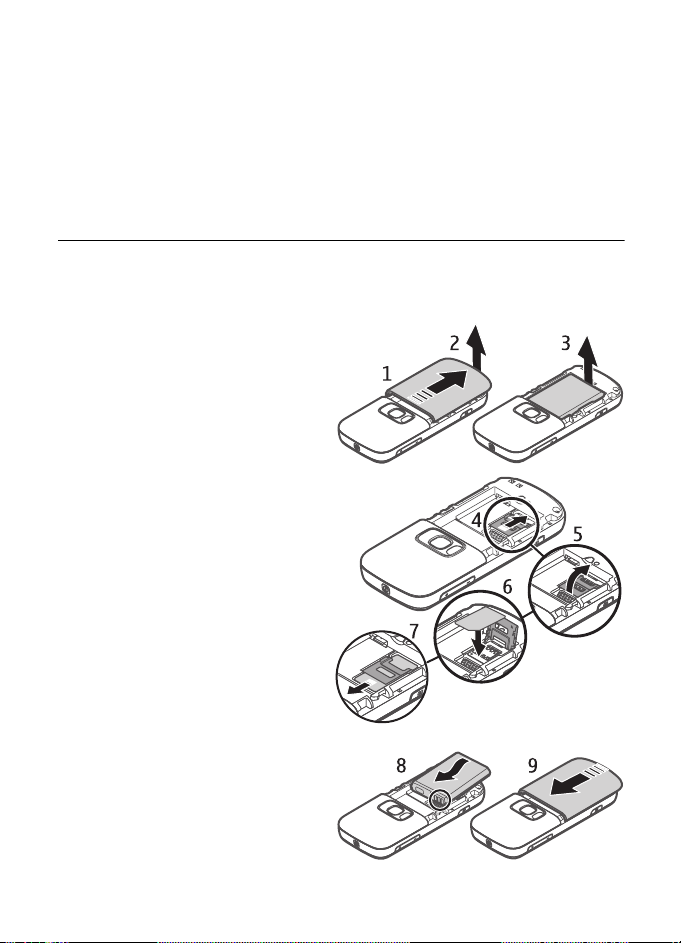
Èe aplikacijo nastavite na samodejno nalaganje podcastov (pretakanja veèpredstavnostnih
vsebin), lahko to pomeni, da bo naprava prena¹ala velike kolièine podatkov po omre¾ju
va¹ega ponudnika storitev. Informacije o stro¹kih prenosa podatkov lahko dobite pri
ponudniku storitev.
Naprava se bo med delovanjem, na primer aktivnim video klicem in hitro podatkovno
povezavo, morda segrela. To je praviloma normalno. Èe menite, da naprava ne deluje
pravilno, jo odnesite v popravilo na najbli¾ji poobla¹èeni servis.
1. Hitri zaèetek
■ Vstavljanje kartice (U)SIM in baterije
To napravo uporabljajte z baterijo BL-5B.
1. Hrbtno stran telefona obrnite
proti sebi, hrbtni pokrovèek pa
potisnite in odstranite (1 in 2).
Baterijo odstranite tako, da jo
dvignete, kot je prikazano (3).
2. Dr¾alo kartice SIM sprostite tako,
da ga potisnete nazaj (4) in
dvignete (5).
Vstavite kartico (U)SIM v dr¾alo
(6). Poskrbite, da bo kartica
vstavljena pravilno, zlati prikljuèki
na njej obrnjeni navzdol, prirezani
vogal pa navzgor.
Zaprite dr¾alo kartice SIM in ga
potisnite naprej, da se zaskoèi (7).
3. Znova namestite baterijo (8) in
hrbtni pokrovèek (9).
Hitri zaèetek
9
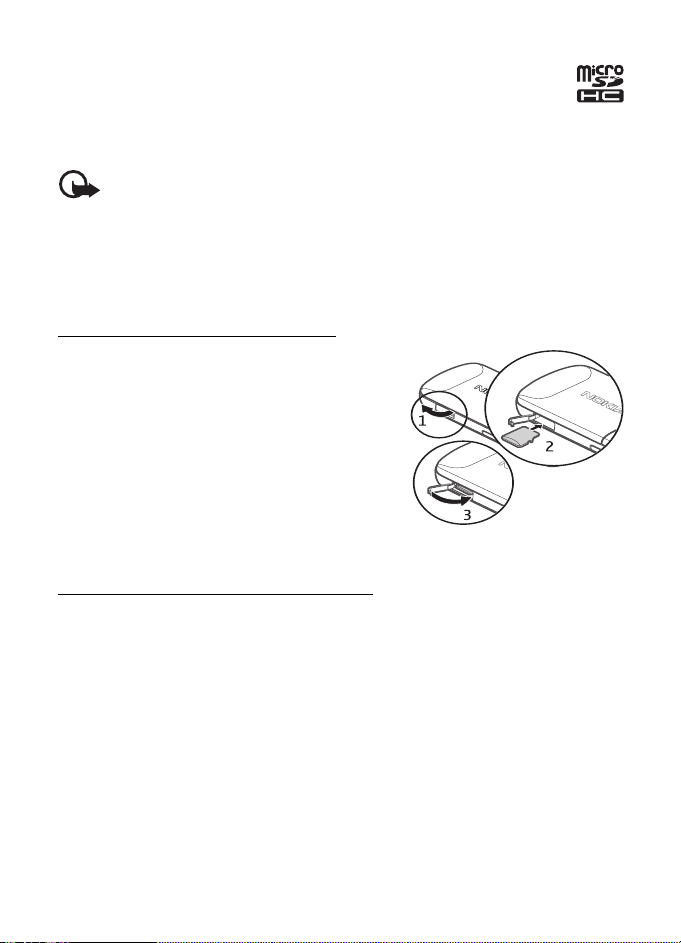
■ Kartica microSDHC
Uporabljajte samo zdru¾ljive kartice microSD in microSDHC, ki jih je dru¾ba
Nokia odobrila za uporabo s to napravo. Nokia uporablja odobrene industrijske
standarde za pomnilni¹ke kartice, vendar vsi izdelki drugih znamk morda ne bodo
popolnoma zdru¾ljivi s to napravo. Uporaba nezdru¾ljive pomnilni¹ke kartice lahko
po¹koduje napravo, kartico ali na njej shranjene podatke.
Pomembno: Pomnilni¹ke kartice ne odstranjujte med tem, ko naprava uporablja
podatke na njej. Odstranitev kartice med delovanjem lahko po¹koduje pomnilni¹ko
kartico, napravo ali na kartici shranjene podatke.
Pomnilni¹ke kartice hranite nedosegljive otrokom.
Pomnilni¹ko kartico lahko uporabljate za raz¹iritev pomnilnika. Kartico lahko
vstavite ali odstranite, ne da bi izklopili napravo.
Vstavljanje pomnilni¹ke kartice
Èe ste z napravo dobili pomnilni¹ko kartico,
je morda ¾e vstavljena.
1. Odprite pokrovèek (1). Lahko tudi odstranite
hrbtni pokrovèek, da boste la¾je odprli
pokrovèek re¾e za pomnilni¹ko kartico.
2. Vstavite kartico v re¾o tako, da so njeni zlati
prikljuèki obrnjeni navzdol (2).
3. Rahlo jo potisnite navznoter, da se zaskoèi.
Dobro zaprite pokrovèek (3).
Odstranjevanje pomnilni¹ke kartice
Odprite pokrovèek. Rahlo potisnite kartico navznoter, da se sprosti iz re¾e. Prika¾e
se navodilo Odstranite pomnilni¹ko kartico in pritisnite 'V redu'.. Izvlecite kartico in
izberite V redu. Zaprite pokrovèek.
10
Hitri zaèetek

■ Polnjenje baterije
1. Polnilnik prikljuèite v elektrièno vtiènico.
2. Kabel polnilnika pove¾ite z ustreznim
prikljuèkom na napravi.
Èe je baterija popolnoma prazna, utegne
trajati nekaj minut, preden se bo na zaslonu
izpisalo obvestilo o polnjenju in preden
boste lahko klicali.
Èas polnjenja je odvisen od uporabljene baterije
in polnilnika.
■
Vklop in izklop naprave
Pridr¾ite tipko za vklop/izklop.
Èe naprava zahteva kodo PIN, jo vnesite in izberite V redu.
Èe naprava zahteva kodo za zaklepanje, jo vnesite in izberite
Vredu. Privzeta koda za zaklepanje je 12345.
Èe ¾elite veè informacij o kodah za dostop, preberite razdelek
„Kode za dostop“ na strani 17.
Pravilni datum, uro in èasovni pas nastavite tako, da izberete
dr¾avo, kjer ste, ter vnesete lokalni èas in datum. Glejte tudi
„Ura“ na strani 50.
Aplikacija Dobrodo¹li
Aplikacija Dobrodo¹li se za¾ene, ko napravo prviè vklopite. Z aplikacijo Dobrodo¹li
lahko dostopate do naslednjih aplikacij:
Nast. èarovn. –Uredite nastavitve povezav. Glejte „Nastavitveni èarovnik“
na strani 12.
Izmenjava –Kopirajte ali sinhronizirajte podatke z drugimi zdru¾ljivimi
napravami.
Pozneje odprete aplikacijo Dobrodo¹li tako, da izberete > Pomoè > Dobrodo¹li.
Hitri zaèetek
11
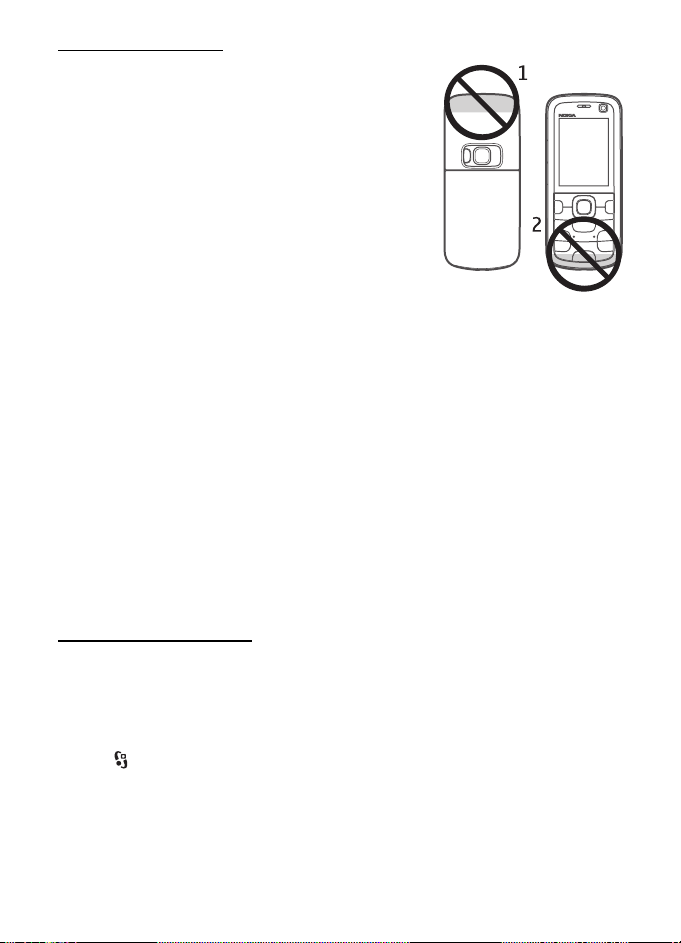
Predeli z antenami
Mobilna antena (1)
Antena Bluetooth (2)
Va¹a naprava ima morda notranjo in zunanje antene.
Kot pri vseh drugih radiooddajnih napravah se predela
antene ne dotikajte po nepotrebnem med tem, ko antena
prena¹a ali sprejema signale. Dotikanje antene vpliva na
kakovost komunikacije ter lahko povzroèi, da naprava
deluje z veèjo moèjo, kot bi bilo potrebno, in lahko
zmanj¹a ¾ivljenjsko dobo baterije.
■ Konfiguracijske nastavitve
Veèpredstavnostna sporoèila, e-po¹to, sinhronizacijo, pretakanje in brskalnik
lahko uporabljate samo, èe je naprava ustrezno nastavljena. Naprava bo morda
na podlagi kartice SIM, ki jo uporabljate, samodejno konfigurirala nastavitve
brskalnika, veèpredstavnostnih sporoèil, dostopne toèke in pretakanja vsebin.
Drugaèe lahko doloèite nastavitve v nastavitvenem èarovniku. Nastavitve boste
morda prejeli neposredno v nastavitvenem sporoèilu, ki ga lahko shranite
v telefon. Veè informacij o razpolo¾ljivosti nastavitev lahko dobite pri mobilnem
operaterju, ponudniku storitev ali poobla¹èenem prodajalcu izdelkov Nokia.
Ko prejmete nastavitveno sporoèilo, se nastavitve samodejno shranijo in vkljuèijo
ali pa se prika¾e obvestilo 1 novo sporoèilo. Nastavitve shranite tako, da izberete
Prika¾i > Mo¾nosti > Shrani. Morda boste morali vnesti kodo PIN, ki vam jo je
priskrbel ponudnik storitev.
Nastavitveni èarovnik
Nastavitveni èarovnik v napravi konfigurira nastavitve za storitve mobilnega
operaterja in e-po¹to. Na voljo je morda tudi konfiguriranje drugih nastavitev.
Da bi te storitve lahko uporabljali, vam bo ponudnik storitev morda moral vkljuèiti
podatkovno povezavo ali druge storitve.
Izberite > Nastavitve > Nast. èarovn..
Prenos podatkov
■
Navodila za prenos podatkov, na primer imenika, iz prej¹nje naprave, so v razdelku
„Prenos podatkov“ na strani 63.
12
Hitri zaèetek
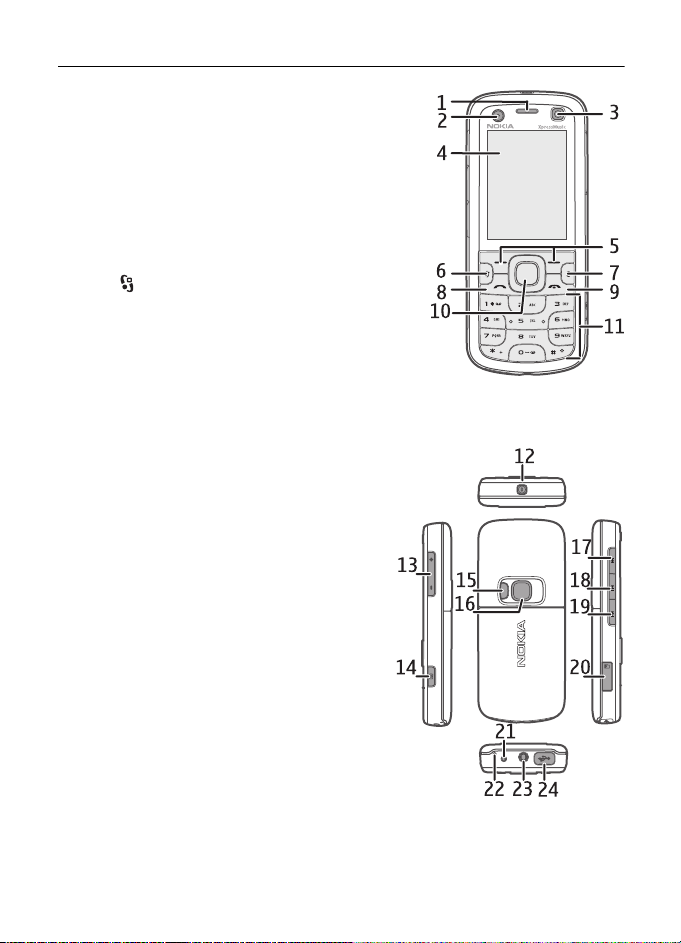
2. Va¹a naprava
■ Tipke in deli
Slu¹alka (1)
Objektiv dodatne kamere (2)
Tipka Lastno (3)
Zaslon (4)
Leva in desna izbirna tipka (5)
Menijska tipka (6), v nadaljevanju jo opisuje
„izberite “
Tipka za brisanje (7)
Klicna tipka (8)
Tipka za konec (9)
Tipka za pomikanje Navi™, v nadaljevanju
tipka za pomikanje (10)
©tevilske tipke (11)
Tipka za vklop/izklop (12)
Tipka za glasnost (13)
Spro¾ilec kamere (14)
Bliskavica (15)
Objektiv glavne kamere (16)
Tipka za previjanje nazaj (17)
Tipka za predvajanje/pavzo (18)
Tipka za previjanje naprej (19)
Re¾a za pomnilni¹ko kartico microSD (20)
Prikljuèek za polnilnik (21)
Mikrofon (22)
Zvoèni/video prikljuèek (AV) Nokia
(2,5 mm) (23)
Prikljuèek mikro USB (24)
Va¹a naprava
13
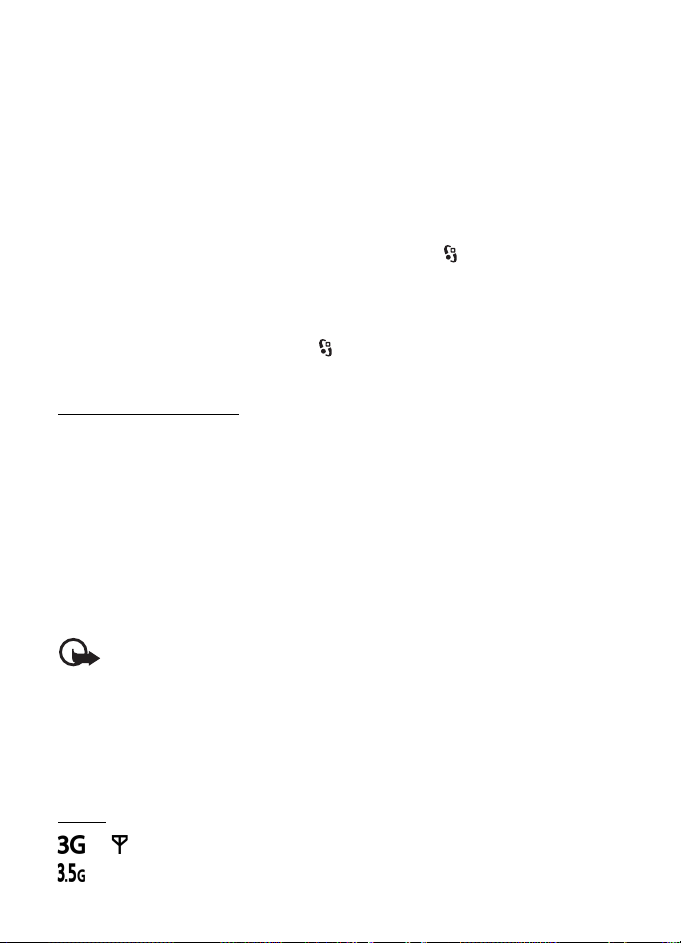
■ Pripravljenost
Kadar je naprava vklopljena, prijavljena v omre¾je in pripravljena za uporabo,
pravimo, da je v stanju pripravljenosti.
Seznam zadnjih klicanih ¹tevilk odprete tako, da pritisnete klicno tipko.
Èe ¾elite uporabljati glasovne ukaze ali glasovno klicanje, pridr¾ite desno
izbirno tipko.
Profil zamenjate tako, da pritisnete tipko za vklop/izklop in izberete novega.
Povezavo s spletom vzpostavite tako, da pridr¾ite tipko 0.
Èe ¾elite izbrati prikaz za stanje pripravljenosti, izberite > Nastavitve >
Nastav. tel. > Splo¹no > Prilagajanje > Pripravljenost > Tema v pripravljen..
Odvisno od tega, katero temo ste izbrali za pripravljenost, lahko izberete aplikacije
ali dogodke in jih dodate na seznam bli¾njic ali tipke za pomikanje. Èe ¾elite
izbrati aplikacije ali dogodke, izberite > Nastavitve > Nastav. tel. > Splo¹no >
Prilagajanje > Pripravljenost > Bli¾njice.
Profil Brez povezave
Profil Brez povezave hitro vkljuèite tako, da pritisnete tipko za vklop/izklop in
izberete Brez povezave. Profil Brez povezave izkljuèite tako, da pritisnete tipko
za vklop/izklop in izberete drug profil.
Ko je vkljuèen profil Brez povezave, so prekinjene vse povezave z mobilnim
omre¾jem. Vendar pa lahko napravo uporabljate brez kartice SIM ter poslu¹ate
radio ali glasbo z uporabo predvajalnika glasbe. Ne pozabite izklopiti naprave
povsod, kjer je uporaba mobilnih telefonov prepovedana. V profilu Brez povezave
lahko uporabljate tudi funkcijo Bluetooth, na primer za povezavo naprave
z raèunalnikom.
Pomembno: Kadar je vkljuèen profil za uporabo brez povezave, ne morete klicati
ali sprejemati klicev ali uporabljati drugih funkcij, za katere je potrebna povezava
z mobilnim omre¾jem. Klici na uradno ¹tevilko za klice v sili, ki je programirana
v va¹o napravo, naj bi bili kljub temu mo¾ni. Èe ¾elite klicati, morate najprej
zamenjati profil in tako vkljuèiti telefonsko funkcijo naprave. Èe je naprava
zaklenjena, vnesite kodo za zaklepanje.
■ Kazalniki
Ikone
ali –Naprava je povezana z omre¾jem UMTS ali GSM.
–Vkljuèena je povezava HSDPA (omre¾na storitev) v omre¾ju UMTS.
14
Va¹a naprava

–Naprava je v profilu za uporabo brez povezave, torej ni povezana z mobilnim
omre¾jem.
–V napravo je vstavljena pomnilni¹ka kartica.
–V mapi Prejeto v meniju Sporoèila imate sporoèila.
–V oddaljeni nabiralnik je prispela nova e-po¹ta.
–Sporoèila v mapi V po¹iljanju èakajo na po¹iljanje.
–Imate neodgovorjene klice.
–Vrsta zvonjenja je nastavljena na Tiho, Opozorilni ton sporoèil in E-po¹tni
opozorilni ton pa na Izkljuèen.
–Tipkovnica naprave je zaklenjena.
–Vklopljen je zvoènik.
–Vkljuèena je budilka.
–Vsi dohodni klici so preusmerjeni na drugo ¹tevilko.
–Z napravo so povezane slu¹alke.
ali ali –Paketna podatkovna povezava GPRS je aktivna, zadr¾ana ali na
voljo.
ali ali –V delu omre¾ja, ki podpira EGPRS, je paketna podatkovna
povezava aktivna, zadr¾ana ali na voljo. Naprava morda pri prenosu podatkov ne
uporablja tehnologije EGPRS.
ali ali –Paketna podatkovna povezava UMTS je aktivna, zadr¾ana ali
na voljo.
ali –Povezava Bluetooth je vkljuèena; z uporabo tehnologije Bluetooth se
prena¹ajo podatki.
–Aktivna povezava USB.
Prika¾ejo se lahko ¹e drugi znaki.
■
Ohranjevalnik zaslona
Nastavitve ohranjevalnika zaslona lahko doloèite, èe izberete > Nastavitve >
Nastav. tel. > Splo¹no > Prilagajanje > Zaslon > Ohranjevalnik zaslona. Èe ¾elite
nastaviti èas do vklopa ohranjevalnika zaslona, izberite Èas. omejitev ohran. zas..
Izberite Trajanje ohran. zaslona in doloèite, kako dolgo ostane ohranjevalnik
aktiven.
Va¹a naprava
15

■ Meni
V meniju lahko dostopate do funkcij naprave. Glavni meni odprete tako, da
izberete .
Aplikacijo ali mapo odprete tako, da se pomaknete nanjo in pritisnete tipko
za pomikanje.
Èe spremenite vrstni red funkcij v meniju, se bo vrstni red razlikoval od privzetega,
ki je opisan v tem priroèniku.
V aplikacijah oznaèite ali odznaèite predmet tako, da pritisnete #. Veè zaporednih
predmetov oznaèite ali odznaèite tako, da pridr¾ite tipko # in se pomaknete
navzgor ali navzdol.
Prikaz menija zamenjate tako, da izberete Mo¾nosti > Zamenjaj prikaz menija in
vrsto prikaza.
Aplikacijo ali mapo zaprete tako, da izberete Nazaj in Izhod, kolikorkrat je
potrebno, da se vrnete v pripravljenost, ali pa izberite Mo¾nosti > Izhod.
Èe ¾elite pogledati odprte aplikacije in preklapljati med njimi, pridr¾ite .
Pomaknite se na ¾eleno aplikacijo in jo izberite.
Èe pustite, da se aplikacije izvajajo v ozadju, se bo izraba baterije poveèala, èas delovanja
baterije pa se bo skraj¹al.
■ Nadzor glasnosti
Èe ¾elite med klicem ali poslu¹anjem glasbe prilagoditi glasnost slu¹alke ali
zvoènika, pritisnite ustrezno tipko za glasnost. Med klicem vklopite ali izklopite
zvoènik tako, da izberete Zvoènik ali Slu¹alka.
Opozorilo: Med uporabo zvoènika naprave ne dr¾ite ob u¹esu, saj je njen zvok
lahko zelo glasen.
■ Tipka Lastno
Èe ¾elite tipko Lastno nastaviti tako, da bo odprla eno od aplikacij, izberite >
Nastavitve > Nastav. tel. > Splo¹no > Tipka Lastno > Tipka Lastno in aplikacijo.
Ko prviè na kratko pritisnete tipko Lastno, lahko izberete, katero aplikacijo
¾elite zagnati. Èe pridr¾ite tipko Lastno, se za¾ene aplikacija za iskanje glasbe
Say and Play. Veè informacij o iskanju glasbe Say and Play boste na¹li v razdelku
„Iskanje glasbe Say and Play“ na strani 27.
Ko je zagnana aplikacija N-Gage, delujeta tipka Lastno in tipka za previjanje nazaj
kot igralni tipki N-Gage™.
16
Va¹a naprava
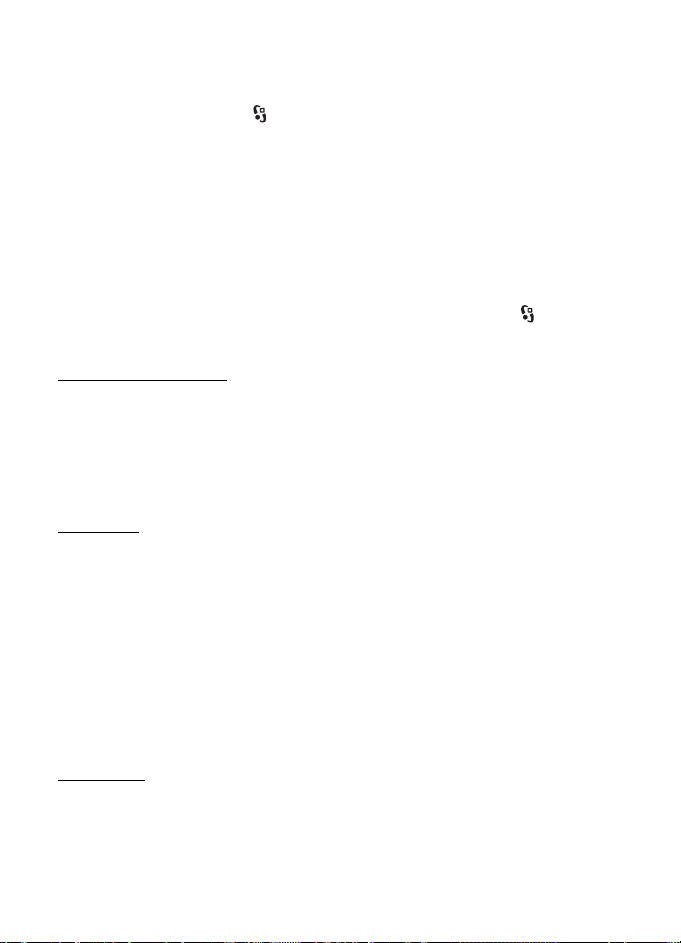
■ Zaklepanje tipkovnice
V pripravljenosti zaklenete tipkovnico tako, da pritisnete levo izbirno tipko
ter v sekundi in pol ¹e tipko *. Èe ¾elite, da se tipkovnica po doloèenem èasu
samodejno zaklene, izberite > Nastavitve > Nastav. tel. > Splo¹no > Varnost >
Telefon in kartica SIM > Èas pred samozakl. tipk. > Uporabn. doloèeno in
¾eleni èas.
Tipkovnico odklenete tako, da izberete Odkleni ter v sekundi in pol pritisnete
tipko *.
Klici na uradno ¹tevilko za klic v sili, ki je programirana v va¹o napravo, naj bi bili mogoèi
tudi, èe je naprava ali tipkovnica zaklenjena.
■ Kode za dostop
Èe ¾elite nastaviti, kako naprava uporablja kode za dostop, izberite >
Nastavitve > Nastav. tel. > Telefon in kartica SIM.
Koda za zaklepanje
S kodo za zaklepanje, ki jo sestavlja pet ¹tevk, lahko prepreèite nepoobla¹èeno
uporabo naprave. Prednastavljena koda je 12345. Kodo lahko spremenite in
napravo nastavite tako, da jo zahteva.
Klici na uradno ¹tevilko za klic v sili, ki je programirana v va¹o napravo, naj bi bili mogoèi
tudi, èe je naprava ali tipkovnica zaklenjena.
Kode PIN
S kodo PIN (personal identification number) in kodo UPIN (universal personal
identification number) (4 do 8 ¹tevilk) lahko za¹èitite kartico SIM. Kodo (U)PIN
navadno dobite s kartico SIM. Napravo nastavite tako, da bo zahtevala kodo
vsakiè, ko jo vklopite.
Koda PIN2 je prilo¾ena nekaterim karticam SIM in je potrebna za uporabo
nekaterih funkcij.
Kodo PIN za modul potrebujete za dostop do informacij v varnostnem modulu.
Koda PIN za podpisovanje je namenjena digitalnemu podpisovanju. PIN za modul
in podpisovanje dobite skupaj s kartico SIM, èe ta vsebuje varnostni modul.
Kode PUK
Z 8-mestno kodo PUK (personal unblocking key) in kodo UPUK (universal personal
unblocking key) spremenite blokirano kodo PIN oziroma kodo UPIN. Kodo PUK2
potrebujete, da bi spremenili blokirano kodo PIN2.
Èe kod nimate, jih lahko dobite pri ponudniku storitev.
Va¹a naprava
17
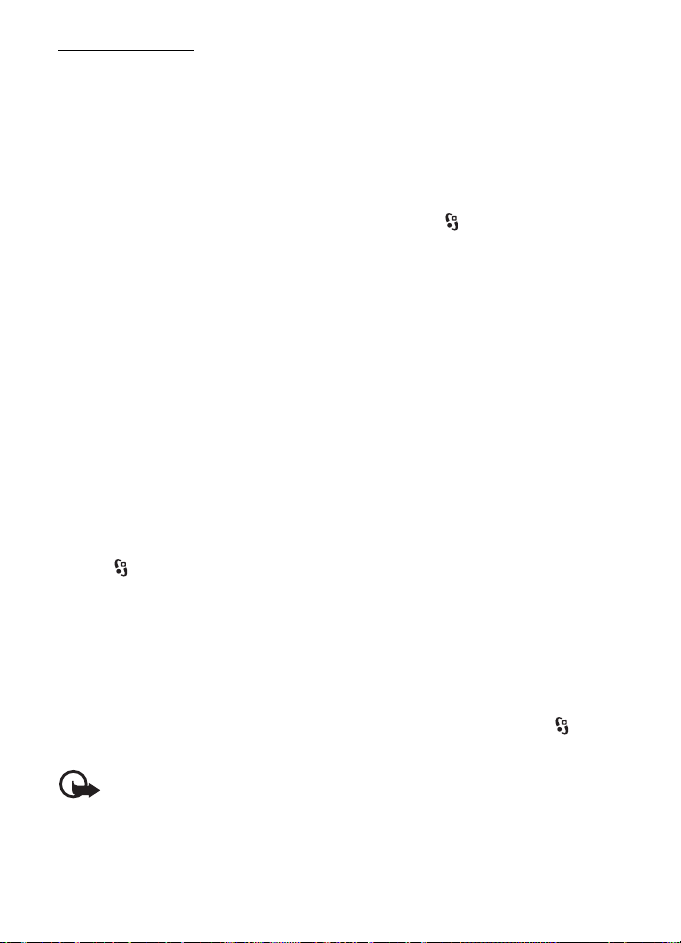
Geslo za zapore
4-mestno geslo za zapore potrebujete za uporabo zapore klicev. Geslo lahko
dobite pri ponudniku storitev. Èe je geslo blokirano, se obrnite na ponudnika
storitev.
■
Zaklepanje na daljavo
Z besedilnim sporoèilom, ki ga po¹ljete z drugo napravo, lahko zaklenete svojo
napravo in pomnilni¹ko kartico v njej. Èe ¾elite omogoèiti zaklepanje na daljavo in
doloèiti besedilo sporoèila, ki ga boste uporabili, izberite > Nastavitve > Nastav.
tel. > Splo¹no > Varnost > Telefon in kartica SIM > Zaklepanje tel. na daljavo >
Omogoèeno. Vnesite besedilno sporoèilo (sestavlja ga lahko od 5 do 20 znakov),
ga potrdite in vnesite kodo za zaklepanje.
Napravo zaklenete tako, da besedilno sporoèilo po¹ljete na svojo mobilno
telefonsko ¹tevilko. Napravo pozneje odklenete tako, da izberete Odkleni in
vnesete kodo za zaklepanje.
■ Nalaganje!
Nalaganje! (omre¾na storitev) je mobilna trgovina vsebin, ki jo lahko uporabljate
znapravo.
V aplikaciji Nalaganje! lahko odkrijete, si predogledate, kupite, nalo¾ite in
nadgradite vsebino, storitve in aplikacije. Predmeti so razvr¹èeni v kataloge in
mape razliènih ponudnikov storitev. Pri razliènih ponudnikih storitev so na voljo
razliène vsebine.
Izberite > Aplikacije > Nalaganje!.
Aplikacija Nalaganje! uporablja omre¾ne storitve za dostop do nazadnje
posodobljenih vsebin. Informacije o dodatnih predmetih, ki so na voljo z uporabo
aplikacije Nalaganje!, dobite pri svojem ponudniku storitev ali njihovem
prodajalcu ali izdelovalcu.
■
Moje aplikacije
V napravo lahko nalagate aplikacije. Do njih dostopate tako, da izberete >
Aplikacije > Moje aplikac..
Pomembno: Name¹èajte in uporabljajte samo aplikacije in drugo programsko
opremo iz virov, ki jim zaupate, na primer aplikacije z oznako Symbian Signed ali
take, ki so preizku¹ene s programom Java Verified
18
TM
.
Va¹a naprava
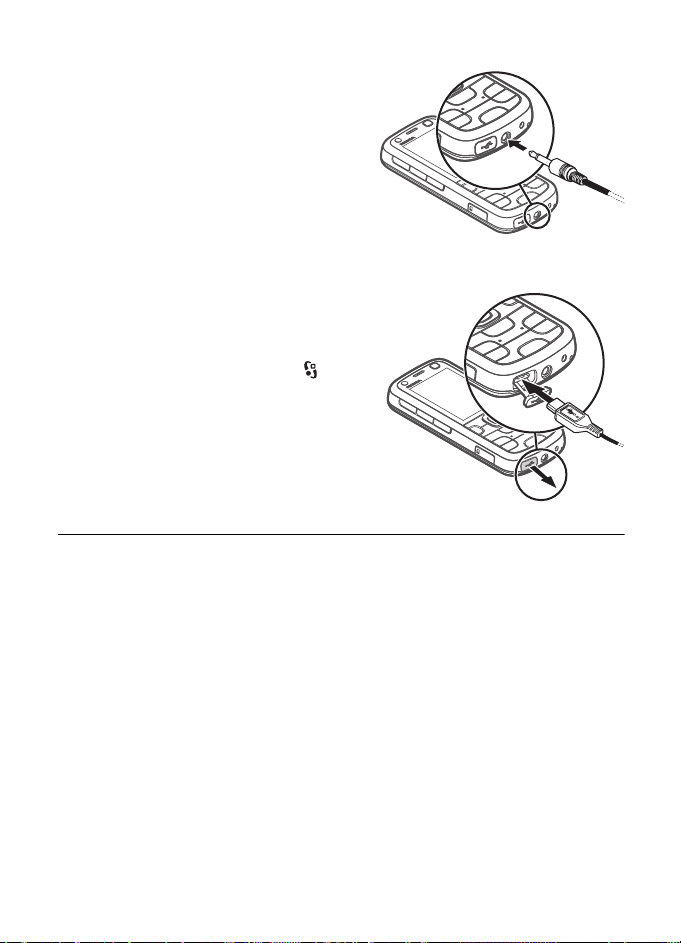
■ Prikljuèitev zdru¾ljivih slu¹alk
Ne priklapljajte izdelkov, ki ustvarjajo izhodni
signal, ker bi to lahko napravo po¹kodovalo.
Z AV-prikljuèkom Nokia ne povezujte
nobenega vira napetosti.
Èe z AV-prikljuèkom Nokia pove¾ete katero koli
zunanjo napravo ali druge slu¹alke (in ne tistih,
ki jih je Nokia odobrila za uporabo s to napravo),
bodite posebej pozorni na nastavljeno stopnjo
glasnosti.
■ Prikljuèitev podatkovnega kabla USB
S prikljuèkom USB pove¾ite zdru¾ljiv
podatkovni kabel USB.
Èe ¾elite doloèiti privzeti naèin povezave USB
ali zamenjati aktivni naèin, izberite >
Nastavitve > Povezov. > USB > Naèin
povezave USB in ¾eleni naèin. Èe ¾elite
omogoèiti, da se privzeti naèin samodejno
vkljuèi, izberite Vpra¹aj ob povezavi > Ne.
3. Klicne funkcije
Èe ¾elite med klicem nastaviti glasnost, pritisnite ustrezno tipko za glasnost.
■
Vzpostavljanje glasovnih klicev
1. V pripravljenosti vnesite telefonsko ¹tevilko skupaj z omre¾no skupino. ©tevko
zbri¹ete tako, da pritisnete tipko za brisanje.
Pri mednarodnem klicanju vnesite mednarodno predpono tako, da dvakrat
pritisnete tipko * (znak + nadomesti mednarodno izhodno kodo), potem vnesite
¹e kodo dr¾ave, omre¾no skupino (po potrebi brez prve nièle) in telefonsko
¹tevilko.
2. ©tevilko poklièete tako, da pritisnete klicno tipko.
3. S tipko za konec konèate klic ali prekinete poskus klica.
Klicne funkcije
19
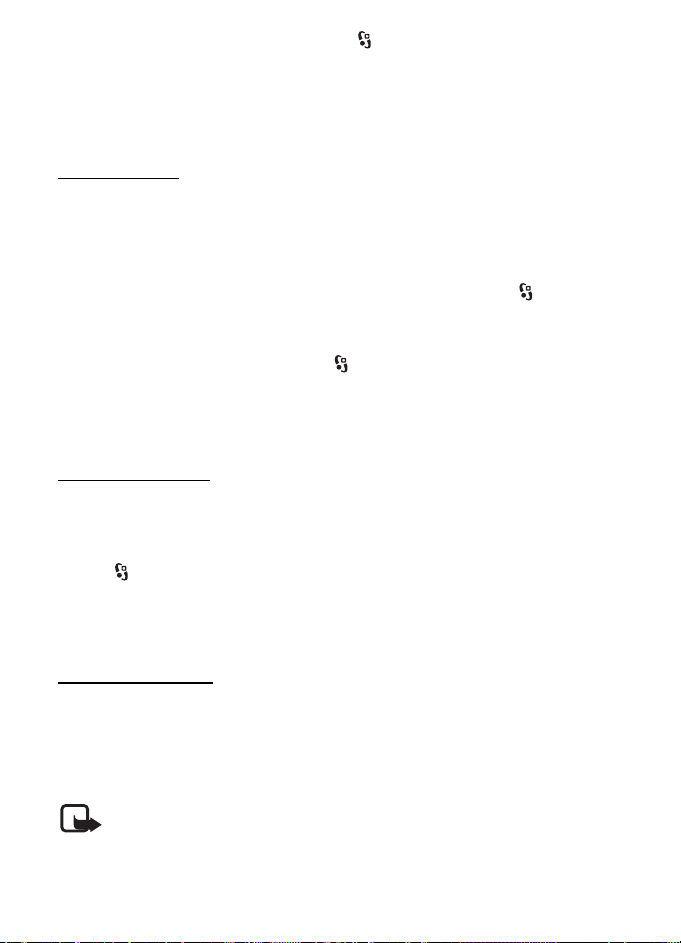
Èe ¾elite poklicati v meniju Imenik, izberite > Imenik. Pomaknite se na ¾eleno
ime ali vnesite prve èrke imena in se pomaknite nanj. ©tevilko poklièete tako,
da pritisnete klicno tipko.
Èe ¾elite poklicati eno od zadnjih klicanih ¹tevilk, v pripravljenosti pritisnite
klicno tipko.
Hitro klicanje
Hitro klicanje je najhitrej¹i naèin klicanja pogosto uporabljenih ¹tevilk, ko je
naprava v pripravljenosti. Tipkam za hitro klicanje od 2 do 9 (tipka 1 je rezervirana
za telefonski predal) morate dodeliti telefonske ¹tevilke ter nastaviti Hitro klicanje
na Vkljuèeno.
Èe ¾elite dodeliti telefonsko ¹tevilko tipki za hitro klicanje, izberite >
Nastavitve > Hitro klic.. Pomaknite se na ikono tipke in izberite Mo¾nosti >
Doloèi. Èe ¾elite ¹tevilko spremeniti, izberite Mo¾nosti > Spremeni.
Hitro klicanje vkljuèite tako, da izberete > Nastavitve > Nastav. tel. > Telefon >
Klici > Hitro klicanje > Vkljuèeno.
Poklièete tako, da dr¾ite ustrezno tipko za hitro klicanje, dokler naprava ne zaène
vzpostavljati klica.
Telefonski predal
Èe ¾elite poklicati telefonski predal (omre¾na storitev), v pripravljenosti pridr¾ite
tipko 1. Lahko imate predale za glasovne in video klice ter veè telefonskih linij.
Èe ¹tevilka telefonskega predala ¹e ni nastavljena in jo ¾elite nastaviti,
izberite > Nastavitve > Telef. predal. Pomaknite se na Glasovni predal
(ali Video predal) in vnesite ustrezno ¹tevilko. Èe ¾elite spremeniti ¹tevilko
telefonskega predala, izberite Mo¾nosti > Spremeni ¹tevilko. Njegovo ¹tevilko
dobite pri ponudniku storitev.
Glasovno klicanje
Vsem vnosom v meniju Imenik se samodejno dodajo glasovne oznake. Uporabljajte
dolga imena in se izogibajte podobnim imenom za razliène ¹tevilke.
Klicanje z uporabo glasovnega izbiranja
Glasovne oznake so obèutljive za ¹ume iz ozadja, zato jih uporabljajte v tihem okolju.
Opomba: Uporaba glasovnih oznak je v hrupnem okolju ali v sili lahko ote¾ena,
zato se nikoli ne zana¹ajte samo na glasovno klicanje.
20
Klicne funkcije
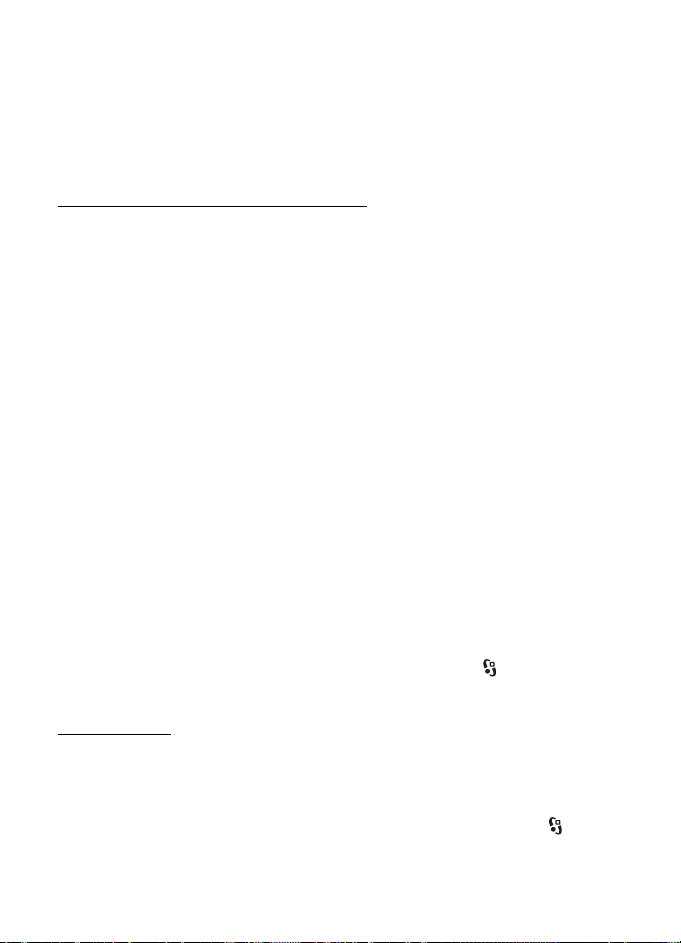
1. V pripravljenosti pridr¾ite desno izbirno tipko.
Èe uporabljate zdru¾ljive slu¹alke s tipko, pridr¾ite tipko na slu¹alkah.
2. Ko se prika¾e navodilo Zdaj govorite, razloèno izgovorite glasovni ukaz.
Naprava predvaja glasovni ukaz, ki se najbolje ujema z izgovorjenim, ter po
sekundi in pol poklièe z njim povezano ¹tevilko. Èe izbrano ime ni pravo, pred
klicanjem izberite drug vnos.
Vzpostavljanje konferenènih klicev
Naprava omogoèa konferenène klice (omre¾na storitev) z najveè ¹estimi
udele¾enci, vkljuèno z vami.
1. Poklièite prvega udele¾enca.
2. Poklièite novega udele¾enca tako, da izberete Mo¾nosti > Nov klic.
3. Ko druga oseba sprejme klic, ustvarite konferenèni klic tako, da izberete
Mo¾nosti > Konferenca.
Novega udele¾enca dodate tako, da ponovite drugi korak in izberete
Mo¾nosti > Konferenca > Dodaj konferenci.
4. Konferenèni klic konèate tako, da pritisnete tipko za konec.
■
Sprejemanje ali zavraèanje klicev
Klic sprejmete tako, da pritisnete klicno tipko.
Èe ¾elite izkljuèiti zvonjenje, izberite Uti¹aj.
Èe ¾elite klic zavrniti, pritisnite tipko za konec ali izberite Mo¾nosti > Zavrni.
Èe ste vkljuèili mo¾nost Preusmer. klicev > Èe je telefon zaseden, se zavrnjeni klici
preusmerijo.
Izberite Mo¾nosti > Po¹lji sporoèilo, da bo naprava klicalcu poslala besedilno
sporoèilo s pojasnilom, zakaj klica niste mogli sprejeti. Èe ¾elite vkljuèiti odgovor
z besedilnim sporoèilom in urediti besedilo sporoèila, izberite > Nastavitve >
Nastav. tel. > Telefon > Klici > Zavrni klic s sporoèilom in Besedilo sporoèila.
Èakajoèi klic
Med pogovorom sprejmete èakajoèi klic tako, da pritisnete klicno tipko. Prvi klic
bo zadr¾an. Med klicema preklapljate tako, da izberete Zamenjaj. Èe ¾elite aktivni
klic konèati, pritisnite tipko za konec.
Funkcijo èakajoèega klica (omre¾na storitev) vkljuèite tako, da izberete >
Nastavitve > Nastav. tel. > Telefon > Klici > Èakajoèi klic > Vkljuèi.
Klicne funkcije
21
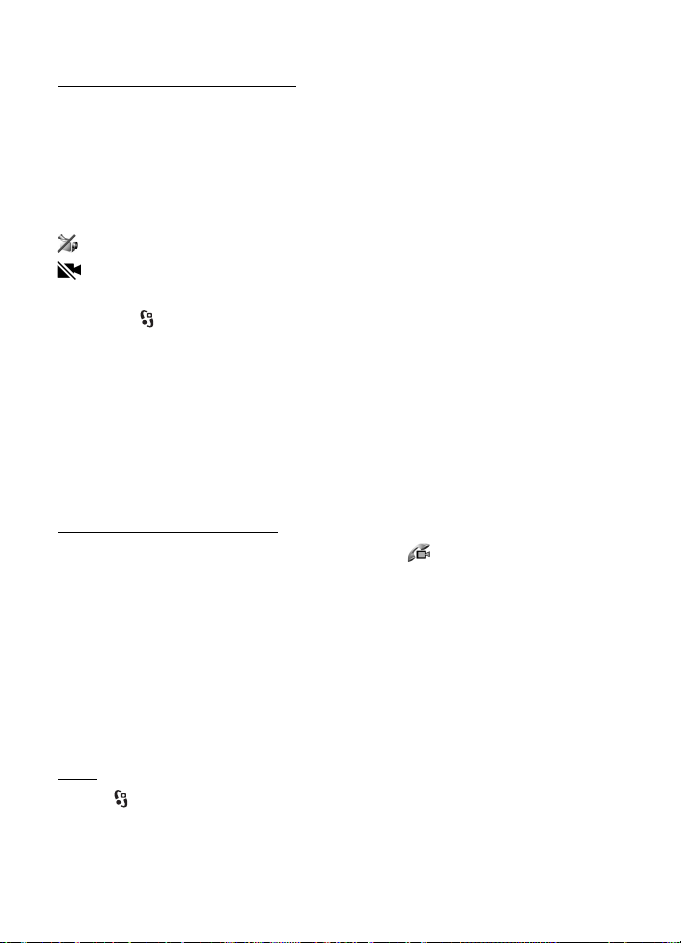
■ Video telefonija
Vzpostavljanje video klicev
Èe ¾elite vzpostaviti video klic, morate imeti kartico USIM in biti v dosegu omre¾ja
UMTS. Veè informacij o razpolo¾ljivosti in naroèanju video telefonije dobite pri
mobilnem operaterju ali ponudniku storitev. Video klic je na voljo samo med
dvema sogovornikoma, in kadar ni vzpostavljenih nobenih drugih glasovnih, video
ali podatkovnih klicev. Vzpostaviti ga je mogoèe z zdru¾ljivim mobilnim telefonom
ali odjemalcem ISDN.
Posneli ste fotografijo, ki bo poslana namesto videa.
Prepreèili ste po¹iljanje videa iz svoje naprave.
1. V pripravljenosti vnesite telefonsko ¹tevilko in izberite Video klic. Lahko tudi
izberete > Imenik, se pomaknete na ¾eleno vizitko in izberete Mo¾nosti >
Poklièi > Video klic.
2. Ko je vzpostavljen video klic, preklapljate med videom in samim zvokom tako,
da v orodni vrstici izberete Omogoèi po¹iljan. videa ali Onemogoèi po¹ilj. videa.
Tudi èe ste zavrnili po¹iljanje videa med video klicem, bo klic vseeno zaraèunan
kot video klic. Tarife izveste pri mobilnem operaterju oziroma ponudniku
storitev.
3. Video klic konèate tako, da pritisnete tipko za konec.
Sprejemanje video klicev
Ko imate dohodni video klic, se na zaslonu prika¾e .
Video klic sprejmete tako, da pritisnete klicno tipko. Naprava vpra¹a Dovolite, da
klicalcu po¹ljem sliko?. Èe izberete Da, bo klicalec videl video, ki ga snema kamera
va¹e naprave. Drugaèe se po¹iljanje videa ne vkljuèi.
Tudi èe ste zavrnili po¹iljanje videa med video klicem, bo klic vseeno zaraèunan kot
video klic. Tarife preverite pri svojem ponudniku storitev.
Video klic konèate tako, da pritisnete tipko za konec.
■ Klicne nastavitve
Klici
Izberite > Nastavitve > Nastav. tel. > Telefon > Klici in eno od naslednjih
nastavitev:
Po¹iljanje lastne ¹t. (omre¾na storitev) –Doloèite, ali oseba, ki jo klièete, vidi va¹o
telefonsko ¹tevilko ali ne.
22
Klicne funkcije
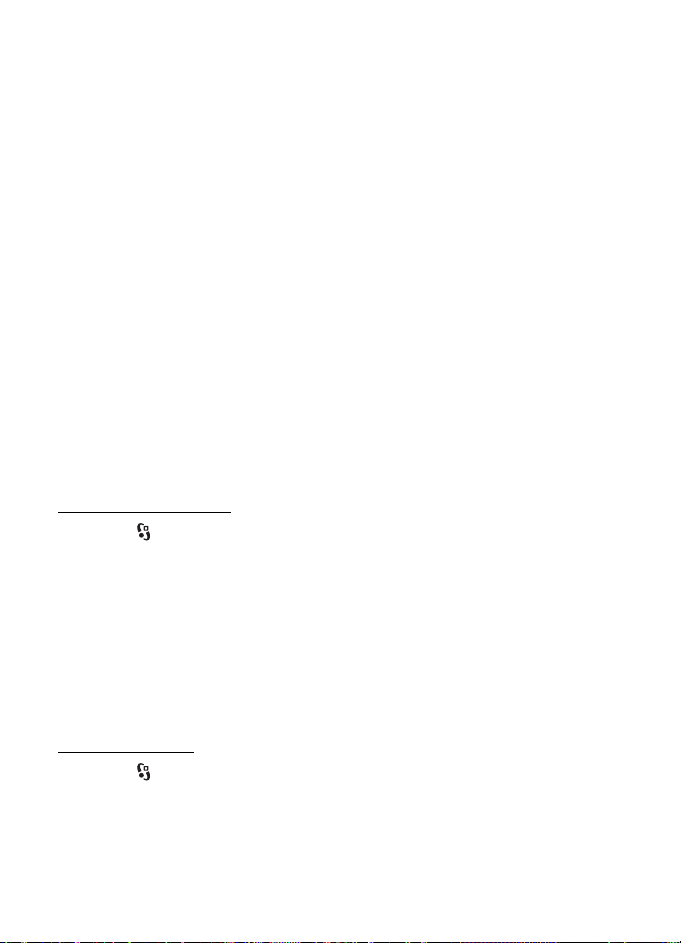
Èakajoèi klic (omre¾na storitev) –Glejte „Èakajoèi klic“ na strani 21.
Zavrni klic s sporoèilom in Besedilo sporoèila –Glejte „Sprejemanje ali zavraèanje
klicev“ na strani 21.
Lastni video v dohodnem klicu –Doloèite, ali dovolite po¹iljanje lastnega videa
med dohodnim video klicem.
Slika v video klicu –Izberite fotografijo, ki bo prikazana, èe zavrnete video klic.
Samod. ponovni klic –Nastavite napravo tako, da bo po neuspelem klicu poskusila
¹e najveè desetkrat.
Prikaz trajanja klica in Povzetek po klicu –Nastavite napravo tako, da bo
prikazovala trajanje klica med klicem in pribli¾no trajanje zadnjega klica.
Hitro klicanje –Glejte „Hitro klicanje“ na strani 20.
Sprej. s katero koli tipko –Èe ¾elite sprejemati klice s kratkim pritiskom na katero
koli tipko, razen leve in desne izbirne tipke, tipk za glasnost, tipke za vklop/izklop
in tipke za konec.
Uporabljena linija (omre¾na storitev) –Izberite, katero telefonsko linijo ¾elite
uporabljati za klicanje in po¹iljanje besedilnih sporoèil. Ta mo¾nost je prikazana
samo, èe kartica SIM podpira dve telefonski liniji.
Menjava linije (omre¾na storitev) –Omogoèite ali onemogoèite izbiro linije.
Preusmeritve klicev
1. Izberite > Nastavitve > Nastav. tel. > Telefon > Preusmer. klicev
(omre¾na storitev).
2. Izberite, katere klice ¾elite preusmeriti, na primer Glasovni klici.
3. Izberite ¾eleno mo¾nost. Izberite na primer Èe je telefon zaseden, ki klice
preusmeri, kadar je va¹a ¹tevilka zasedena ali ko zavrnete dohodni klic.
4. Izberite Mo¾nosti > Vkljuèi in telefonsko ¹tevilko, na katero ¾elite preusmeriti
klice. Hkrati je lahko vkljuèenih veè preusmeritev.
Funkciji za zaporo klicev in za preusmeritev klicev ne moreta biti vkljuèeni hkrati.
Zapore klicanja
1. Izberite > Nastavitve > Nastav. tel. > Telefon > Zapore klicev
(omre¾na storitev), da omejite dohodne in odhodne klice.
2. Pomaknite se na ¾eleno vrsto zapore in izberite Mo¾nosti > Vkljuèi. Èe ¾elite
spremeniti nastavitve, potrebujete geslo za zapore, ki ga dobite pri ponudniku
storitev.
Klicne funkcije
23
